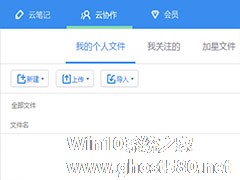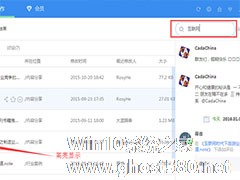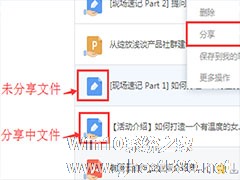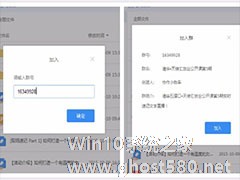-
有道云协作该怎样创建群文件?
- 时间:2024-05-06 16:01:46
大家好,今天Win10系统之家小编给大家分享「有道云协作该怎样创建群文件?」的知识,如果能碰巧解决你现在面临的问题,记得收藏本站或分享给你的好友们哟~,现在开始吧!
有道云协作该怎样创建群文件?有道云协作可以用来共享各种文档,但是在这之前得先建一个群,下面,小编就为大家介绍下有道云协作创建群文件方法。
1、点击界面上方“新建”“上传”“导入笔记”按键。
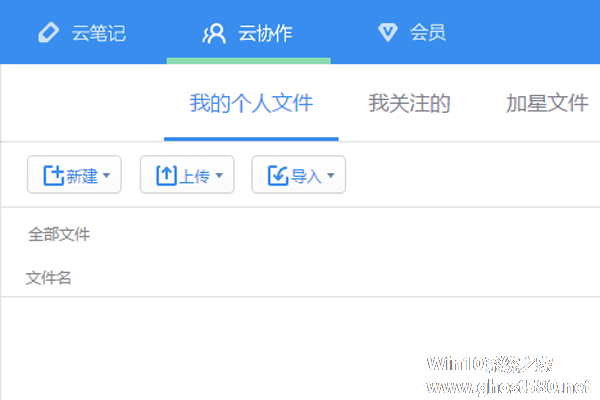
2、文件列表区空白处右键的方式,直接新建、上传、导入笔记三种方式创建群文件。编辑完成后点击“发布/保存”即保存并同步。
说明:
1、“新建”方式,可创建 .note格式文件、表格两种文件。
此类文件,可在任意端查看、编辑。可导出备份,不支持下载到本地。
新建文件如不填写标题,将默认生成“无标题笔记/表格”,建议还是自己起标题好哈。
2、“导入”,支持导入同账号下云笔记内容。
(1)导入需 连网 环境下操作。断网时不支持导入。
(2)收到“导入成功“提示,即为导入且保存同步成功。
(3)原笔记内容修改,不影响导入协作中的内容,若需同步更新需另行操作。
(4)选择协作群内文件“右键”=》导入新版本=》可直接用笔记文件替换当前文件且保存原文件为历史版本。
(5)“保存到我的笔记” 《=》 “导入笔记” 配合使用,更便于满足个人资料管理与协同办公需要。
3、“上传” 文件/文件夹到协作群
(1)直接拖拽桌面文件/文件夹到列表区,也可完成上传。
(2)上传后存放地址,默认为当前选择区域。
(3)上传成功后,下方会有上传成功提示。如未收到提示,请您务必保留本地文件,以免造成不必要损失。
4、文档扫描功能
笔记文档扫描功能生成文件 =》 导入方式将笔记文件导入到协作群内。即可实现纸质文档向协作群内文档的转化。
以上就是小编为大家介绍的有道云协作创建群文件方法。更多相关教程敬请关注系统之家。
以上就是关于「有道云协作该怎样创建群文件?」的全部内容,本文讲解到这里啦,希望对大家有所帮助。如果你还想了解更多这方面的信息,记得收藏关注本站~
Win10系统之家文♂章!
相关文章
-
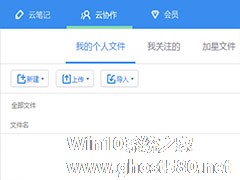
有道云协作该怎样创建群文件?有道云协作可以用来共享各种文档,但是在这之前得先建一个群,下面,小编就为大家介绍下有道云协作创建群文件方法。
1、点击界面上方“新建”“上传”“导入笔记”按键。
2、文件列表区空白处右键的方式,直接新建、上传、导入笔记三种方式创建群文件。编辑完成后点击“发布/保存”即保存并同步。
说明:
1、“新建”方式,可... -
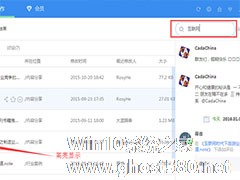
有道云协作该怎样管理文件夹?在使用有道云协作的过程中,很多用户会发现有非常多的文件,用户可以进行文件的搜索、加星处理、排序以及存储路径的管理,下面,小编就为大家介绍下有道云协作管理文件夹方法。
.
1、群内搜索:
右上框输入关键字=》回车=》搜索结果,字体红色高亮显示。
(可搜索“文件”“评论与回复”“讨论区”... -
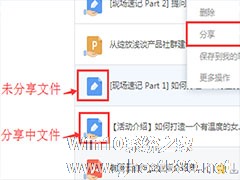
有道云协作该怎样分享内链?有道云协作可以多个用户同时对同一个文件进行编辑,以此起到分工协作的功能。并且引入了群的概念,用户可以创建一个协作群,参与协作的用户都加入到这个群里,就可以参与协作了。下面,小编为大家介绍下有道云协作分享内链方法。
【分享外链】
1、生成“分享链接”
文件列表区,选中文件右键=》分享/查看分享链接=》复制链接=》分享。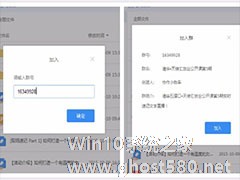
有道云协作该怎样邀请他人加入协作群?有道云提供一个非常好的功能,就是协作群,用户相互可以在里面共享文档内容,那么下面,小编就为大家介绍下有道云协作邀请他人加入协作群方法。
【加入已有协作群】
方式一:左上方“创建/加入”=》选择“加入群”=》输入“群号”=》确认加入。
方式二:从朋友分享的加群链接处,点击“确认加入”。
(1)符合资格即...
- 软件教程
-
-
操作系统排行榜
更多>> -
- Ghost Win8.1 64位 老机精简专业版 V2023.02
- 【老机专用】Ghost Win8 32位 免费精简版 V2022.01
- 【致敬经典】Ghost Windows8 64位 免激活正式版 V2021.08
- 微软Windows8.1 32位专业版免激活 V2023.05
- Windows11 22H2 (22621.1778) X64 游戏美化版 V2023.06
- Windows11 22H2 (22621.1778) X64 专业精简版 V2023.06
- 笔记本专用 Ghost Win10 64位 专业激活版(适用各种品牌) V2022.08
- GHOST WIN8 X86 稳定专业版(免激活)V2022.07
- Windows8.1 64位 免费激活镜像文件 V2022.07
- Windows 8.1 64位 极速纯净版系统 V2022
-
软件教程排行榜
更多>> -
- Edge浏览器如何安装Flash?Edge浏览器安装Flash插件教程
- Excel如何锁定单元格不被修改?Excel锁定单元格的方法
- Epic游戏时如何打开自带帧数显示?Epic设置帧数显示的方法
- 谷歌浏览器如何提高文件下载速度?谷歌浏览器提高下载速度的方法
- 谷歌浏览器提示无法启动更新检查怎么办?谷歌浏览器无法启动更新检查的解决方法
- 360极速浏览器如何提高下载速度?360极速浏览器提高下载速度的方法
- Excel表格怎么换行?Excel单元格内换行的方法
- Excel表格斜线一分为二怎么弄?Excel表格斜线一分为二的方法
- Excel函数公式大全是什么?Excel函数公式大全介绍
- 雷电模拟器储存空间不足怎么办?雷电模拟器储存空间不足的解决方法
- 热门标签
-